Win11文件资源管理器访问栏图标消失如何找回?
最近有些 Win11 用户说他们的电脑出了点问题,就是文件资源管理器的图标不见了,不知道咋回事儿。可能是因为访问栏设置被改了,或者系统出错了,还有可能是第三方软件起冲突了。下面是我找的一些解决办法,咱们一起看看吧!
具体操作如下:
1. 按【 Win + X 】组合键,或【右键】点击任务栏上的【Windows开始徽标】,然后在打开的菜单项中,选择【运行】;
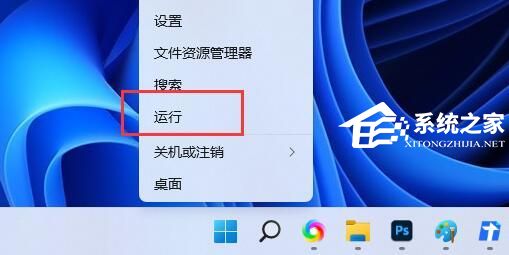
2. 运行窗口,输入【cmd】命令,按【确定或回车】打开命令提示符窗口;
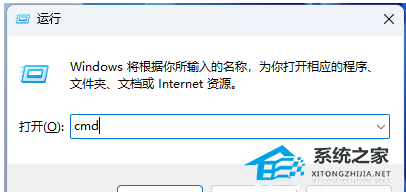
3. 命令提示符窗口,输入并按【回车】执行以下命令:
del %appdata%MicrosoftWindowsRecentAutomaticDestinations*.automaticDestinations-ms
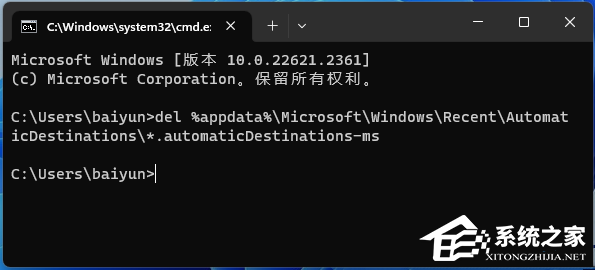
重启资源管理器
1. 按【 Ctrl + Alt + Del 】组合键后,调出锁定界面,然后点击【任务管理器】;
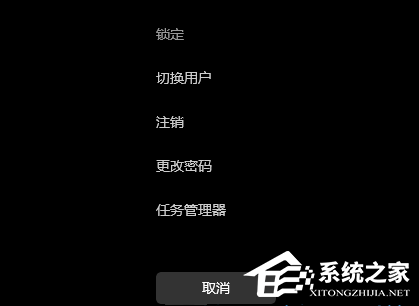
2. 任务管理器窗口,找到名称为【Windows 资源管理器】的进程;
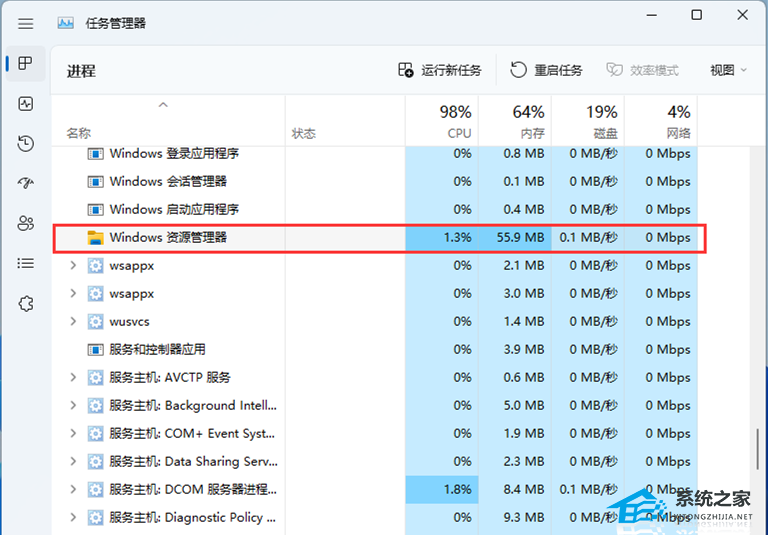
3. 选择【Windows 资源管理器】进程后,再点击右上方的【重启任务】,即可重启Windows 资源管理器,这其实是Windows 资源管理器进程explorer.exe结束后,又重新启动的过程;
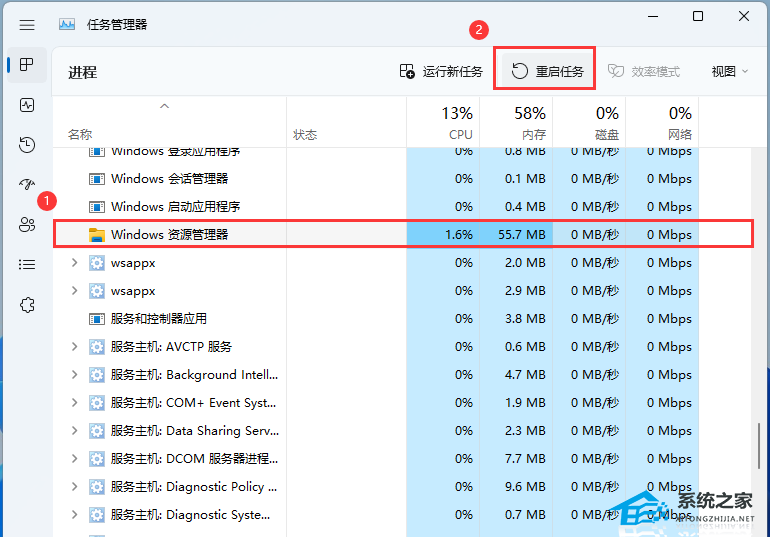
4. 如果不小心结束了Windows 资源管理器进程,也可以在任务管理器窗口,点击右上方的【运行新任务】;
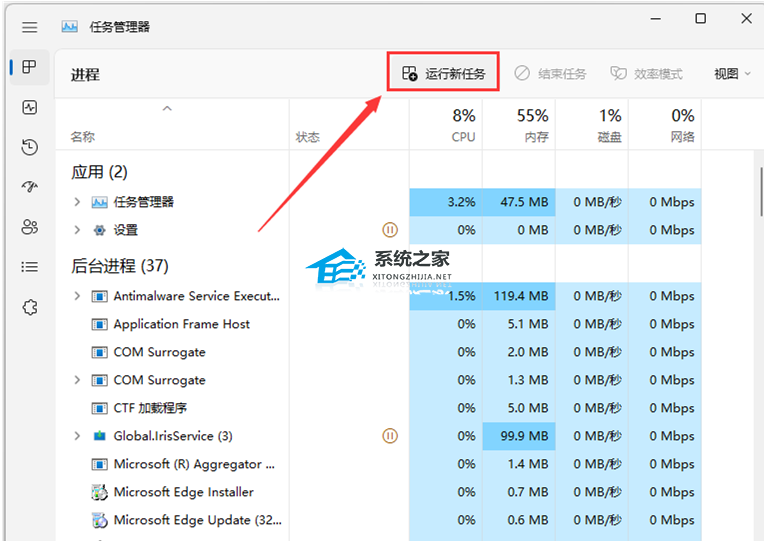
5. 新建任务窗口,输入【explorer.exe】命令,按【确定或回车】,即可重新启动Windows 资源管理器(建议勾选以系统管理权限创建此任务)。
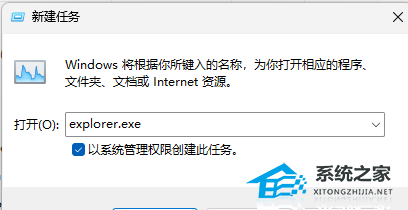
以上就是系统之家小编为你带来的关于“Win11文件资源管理器访问栏图标消失如何找回?”的全部内容了,希望可以解决你的问题,感谢您的阅读,更多精彩内容请关注系统之家官网。
热门教程
win11关闭windows defender安全中心的四种方法
2Win11如何关闭Defender?Windows11彻底关闭Defender的3种方法
3win10不显示视频缩略图的两种解决方法
4win10关闭许可证即将过期窗口的方法
5win11任务栏怎么显示网速?win11任务栏显示实时网速的方法
6win11怎么切换桌面?win11切换桌面的四种方法
7win11忘记pin无法开机的三种最简单办法
8安装NET3.5提示0x800f0950失败解决方法
9Win11移动热点不能用怎么办?移动热点不工作怎么办?
10Win11如何打开预览窗格?Win11显示预览窗格的方法
装机必备 更多+
重装教程
大家都在看








